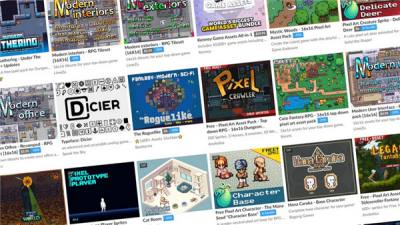FGO日服更新后MuMu6无法运行的问题困扰了很多玩家,随着FGO日服最新一次大版本更新,开启主线奏章 - 虚数罗针内界后,MuMu模拟器6就出现了无法安装新版本游戏的问题,更换MuMu模拟器12版本,就能够正常更新游戏游玩了,具体方法请看下文介绍。

FGO日服更新后MuMu6无法运行怎么办
FGO日服更新后MuMu6无法运行可以更换MuMu模拟器12运行游戏,MuMu模拟器12的游戏适配做的更好,能够完美运行FGO日服游戏,并且最高还能够开启240帧,让游戏画面更加流畅,具体的使用方法如下。

MuMu模拟器12游玩FGO日服方法
第一步:开启MuMu模拟器12,并打开Qoo,点击Qoo右上角的搜索按钮,进入游戏搜索界面。
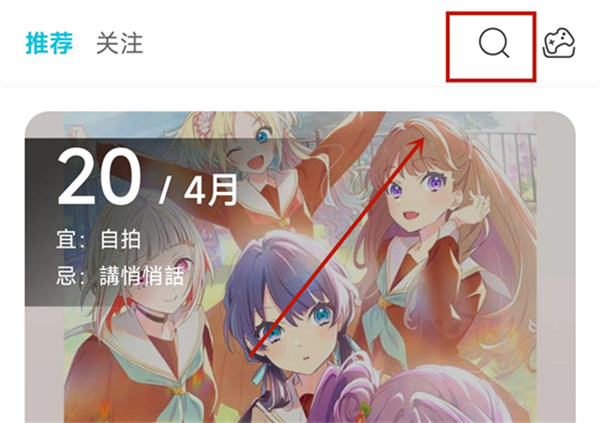
第二步:搜索【FGO】就可以找到FGO日服游戏了。

第三步:点击进入《Fate/Grand Order》日服游戏详情页,就能够获取到游戏安装包。
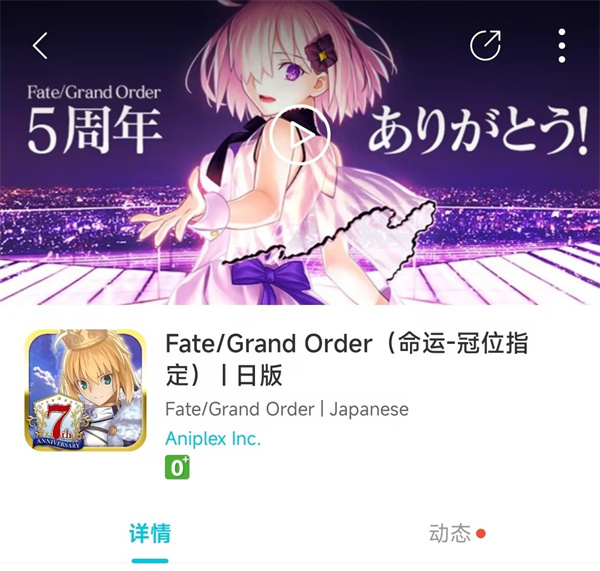
第四步:安装完毕后,点击FGO日服图标,即可开启游戏游玩。
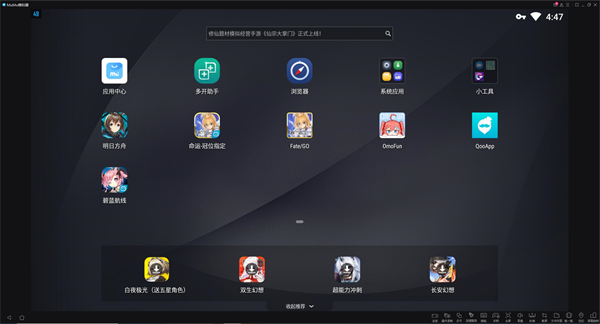
使用引继码游玩的玩家,在MuMu模拟器12新安装的FGO日服中,使用引继码登录,就能够登录上玩家原本的账号了,如果不知道自身账号引继码,又因为无法登录导致获取不到引继码的玩家可以尝试将原本MuMu模拟器6中的账号数据文件转移到12中游玩,数据转移方法如下。
FGO日服模拟器数据转移方法
第一步:打开原MuMu模拟器6的根目录文件,并找到vms文件夹,文件目录为【(模拟器根目录文件粗存位置)\MuMu\emulator\nemu\vms\nemu-6.0-x64-default】,复制文件夹中的xxxx-disk2.vdi文件。

第二步:讲复制的xxxx-disk2.vdi文件备份至其他文件夹中保存。
第三步:打开MuMu模拟器12的根目录文件,并找到vms文件夹,在文件夹中可以看到【MuMuplayer-12-0-X(X为模拟器多开代号,没有用到多开的玩家选择0号文件)】文件,把刚刚备份的数据文件复制进文件夹中。
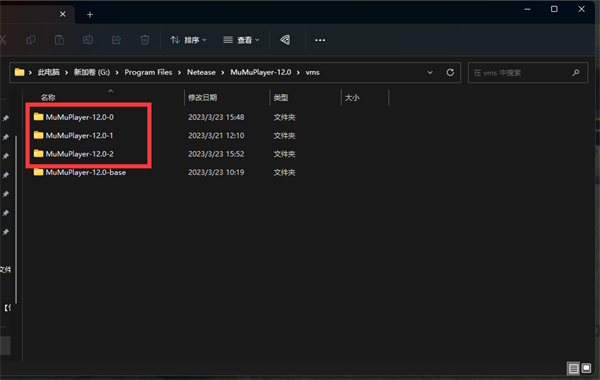
第四步:删除文件夹中的data.vdi文件,并将刚刚复制来的【xxxx-disk2.vdi】数据文件重命名为【data.vdi】。

第五步:完成数据文件转移后,重新开启MuMu模拟器12,并启动FGO日服游戏客户端,就能够直接登录上原本在MuMu6上使用的FGO日服账号了。
以上就是FGO日服更新后MuMu6无法运行怎么办的相关内容了,希望可以帮助到大家。